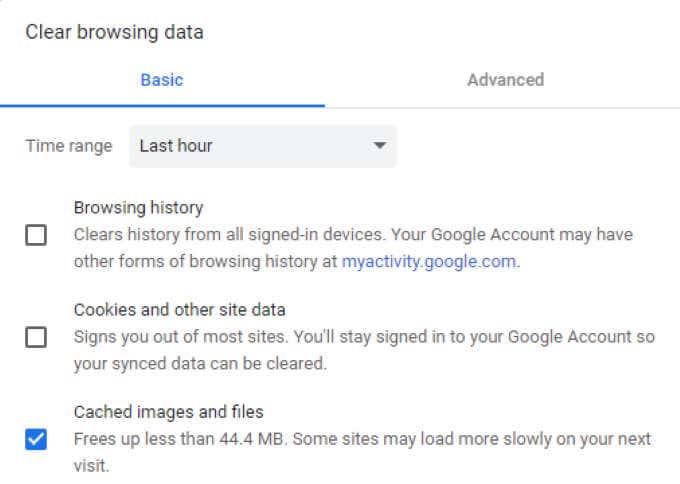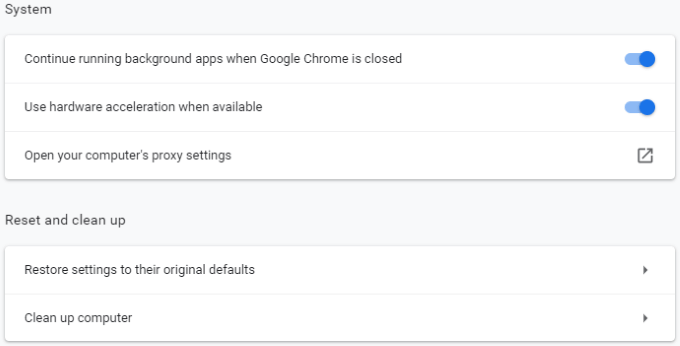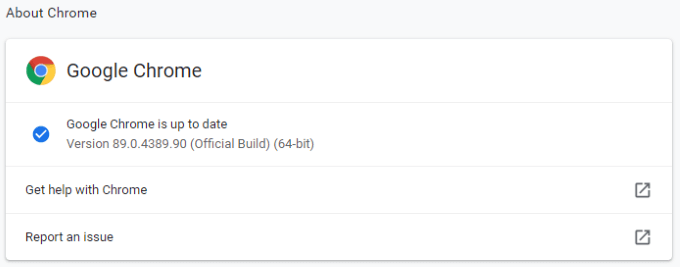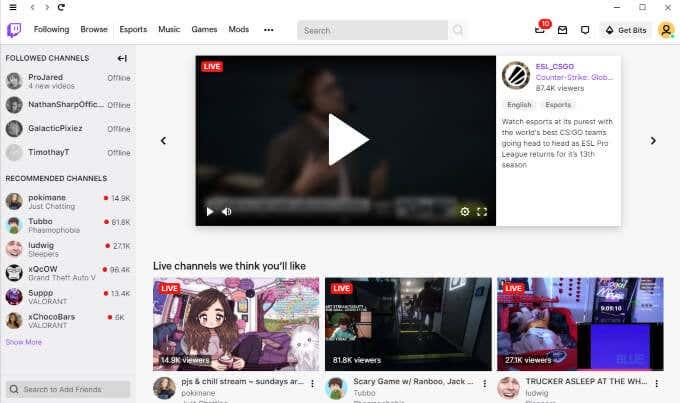Всяка платформа, която обработва много мултимедия и честотна лента, ще срещне грешки и Twitch не е изключение . Много стриймъри са били засегнати от страховитата „Twitch Error 3000“, известна още като код на грешка 3000. Това е огромен проблем, защото спира потребителите да зареждат потоци.
Този код на грешка най-често се съобщава от потребители на Google Chrome. Добрата новина е, че има множество решения за този проблем. Това ръководство не само ще ви помогне да разберете какъв е кодът за грешка, но и как да го коригирате.

Какво представлява Twitch Error Code 3000?
Кодът за грешка на Twitch 3000 е грешка при декодиране на мултимедия. Това означава, че браузърът не може да преведе правилно информацията за потока, което води до нещо като безкраен екран за зареждане. Много потребители съобщават, че разделителната способност преминава през 360p, 720p, 1080p и други налични разделителни способности.
В повечето случаи Google Chrome е виновникът. Кодът за грешка обикновено е резултат от конфликт с HTML 5. В повечето случаи HTML 5 не дава правилния резултат. Може да бъде причинено и от взаимодействия с Flash player .
Последната потенциална причина е от лоши бисквитки или проблеми с вашия кеш. От основните причини за този код на грешка, дефектният кеш е най-лесният проблем за коригиране.
Как да коригирате грешка 3000 на Twitch
Има няколко различни метода, които могат да коригират код за грешка на twitch 3000. Ако един от тях не работи, опитайте един от другите.
Изчистете кеша и бисквитките
Първата ви стъпка трябва да бъде да изчистите кеша и да изтриете бисквитките си . Това е прост процес, който може да разреши проблема, без да изисква допълнителни действия. Показаните стъпки са за Google Chrome.
Щракнете върху трите точки в горния десен ъгъл на вашия браузър, точно до вашия аватар. Изберете Настройки в появилото се меню. Превъртете надолу до Поверителност и настройки и след това изберете Изчистване на данните за сърфирането.
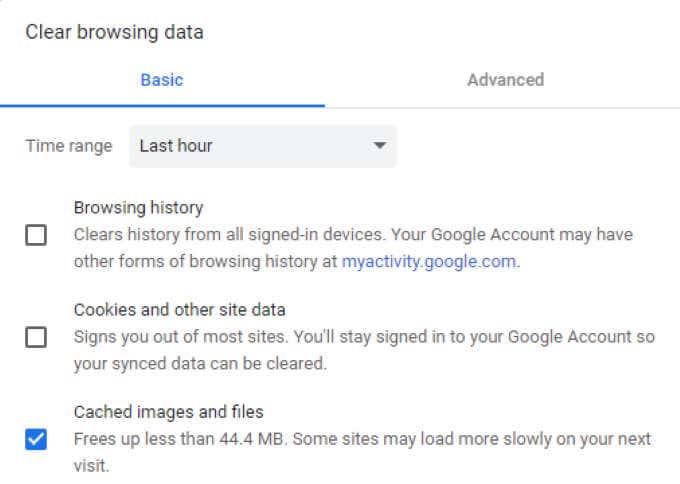
Щракнете върху квадратчетата за отметка за Бисквитки и други данни и за Кеширани изображения и файлове, след което изберете Изчистване на данните. Това ще елиминира всички бисквитки, което означава, че ще трябва да влезете отново във всички акаунти, но се надяваме, че ще коригира кода на грешката.
Деактивирайте хардуерното ускорение
Google Chrome използва хардуерно ускорение, което позволява на браузъра да се възползва от вашия GPU , за да ускори конкретни задачи и да подобри производителността. Въпреки това, несъвместимостта на драйверите понякога причинява повече проблеми, отколкото функцията си заслужава.
Деактивирането на хардуерното ускорение понякога може да разреши Twitch грешка 3000. За да направите това, щракнете върху трите точки в горния десен ъгъл на екрана и изберете Настройки. От лявата страна на екрана щракнете върху Разширени > Система и след това деактивирайте превключвателя до Използване на хардуерно ускорение, когато е налично.
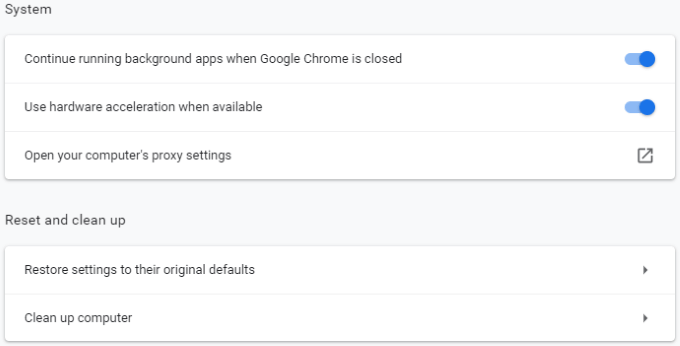
Може да се наложи да рестартирате браузъра си, преди промените да влязат в сила. Въпреки това, след като рестартирате браузъра си, върнете се обратно в Twitch и проверете дали все още получавате същия код за грешка.
Разрешаване на бисквитки на трети страни
Една докладвана корекция за Twitch код за грешка 3000 е разрешаването на бисквитки на трети страни. Въпреки това, бъдете внимателни по отношение на тази стъпка. Бисквитките съхраняват информация, свързана с вашето изживяване при сърфиране с цел опростяване на нещата – например вашата информация за вход. Бисквитките също могат да съхраняват повече информация, отколкото бихте искали, особено бисквитките на трети страни. Имайте предвид това, преди да им позволите.

За да разрешите бисквитки на трети страни, щракнете още веднъж върху трите точки в горния десен ъгъл на екрана и изберете Настройки. От лявата страна на екрана изберете Поверителност и сигурност и след това изберете Бисквитки и други данни за сайтове . Щракнете върху квадратчето до Разрешаване на всички бисквитки или Блокиране на бисквитки на трети страни в инкогнито.
След като активирате бисквитките на трети страни, опитайте Twitch още веднъж. Ако проблемът продължава, има още стъпки, които можете да опитате.
Актуализирайте Chrome
Повечето хора позволяват на Chrome да се актуализира автоматично. Всъщност има огромен брой потребители, които никога преди не са актуализирали ръчно Chrome. Това е добре – разрешава много проблеми, които могат да възникнат от остарели браузъри.
Ако обаче нито една от предишните стъпки не е разрешила проблема, уверете се, че Chrome е актуален. Отворете Chrome и погледнете трите точки в горния десен ъгъл. Ако предстои актуализация, ще видите икона до тези точки. Зелена икона означава, че актуализацията е скорошна – в рамките на последните два дни. Оранжева икона означава, че актуализацията е пусната през последните четири дни, докато червена икона означава, че е на повече от седмица.
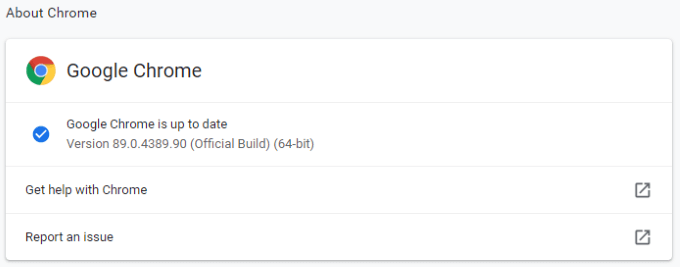
Щракнете върху точките и след това изберете Актуализиране на Google Chrome. Вашият браузър ще се рестартира, след като актуализацията приключи.
Можете също да щракнете върху трите точки и след това да изберете Всичко за Chrome , за да проверите принудително за актуализация.
Променете браузърите или опитайте Desktop Twitch
Ако никоя от горните стъпки не работи за разрешаване на Twitch код за грешка 3000, все още има просто решение: променете на различен браузър. Повечето хора са лоялни към един браузър пред друг, което може да направи превключването нежелателно.
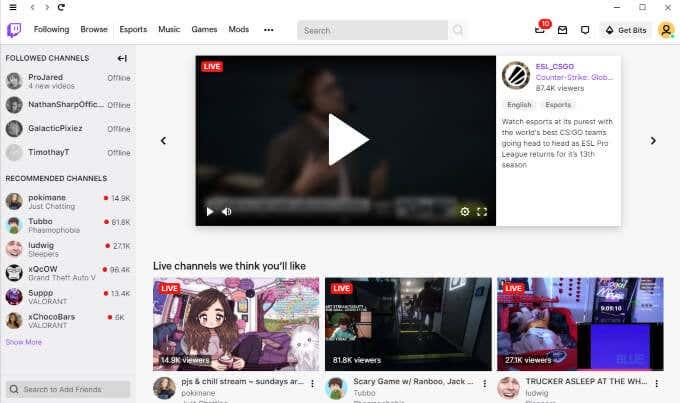
Ако обаче нищо друго не разреши проблема, опитайте да стартирате Twitch в Safari или Firefox. Ако предпочитате да се придържате към браузъра си и можете да изтеглите Twitch, опитайте настолната версия. Работи почти точно като уеб браузъра. Можете да го намерите на Twitch.com .
Последното нещо, което искате, е да пропуснете поток от любимия си стриймър, защото Twitch не се зарежда. Ако срещнете този проблем, опитайте една от петте стъпки по-горе, за да го разрешите. С малко късмет можете да коригирате проблема без много проблеми.